Хромкаст – это устройство, позволяющее передавать различные мультимедийные контенты с мобильного устройства или компьютера на телевизор. Система Хромкаст разработана компанией Google и является удобным и простым способом стриминговой передачи видео, аудио и фотографий на большой экран.
Основная идея Хромкаста заключается в возможности воспроизведения контента на телевизоре, при этом управление происходит с мобильного устройства или компьютера. Для этого необходимо подключить Хромкаст к HDMI-порту телевизора, а затем использовать специальное приложение или браузер Google Chrome для выбора контента и его передачи на телевизор. Устройство поддерживает работу с различными сервисами, такими как YouTube, Netflix, Spotify, Google Play Музыка и многими другими.
Особенностью Хромкаста является его простая настройка. Для того чтобы начать использовать устройство, необходимо установить приложение Google Home на свое мобильное устройство. Оно позволит осуществить первоначальную настройку и подключение Хромкаста к существующей Wi-Fi сети. После этого устройство будет готово к использованию и сможет передавать контент с вашего смартфона или компьютера на телевизор.
Видео:Подробный обзор Chromecast: подключение, настройка и использованиеСкачать

Описание и принцип работы
Принцип работы Хромкаста заключается в передаче информации с устройства пользователя на телевизор через Wi-Fi сеть. Пользователь выбирает контент на своем мобильном устройстве или компьютере и отправляет его на Хромкаст. Хромкаст получает данные и передает их на телевизор, который воспроизводит контент в высоком качестве.
Хромкаст поддерживает различные приложения и сервисы, такие как YouTube, Netflix, Spotify и другие. С его помощью пользователь может смотреть видео, слушать музыку, просматривать фотографии и многое другое. Хромкаст также имеет функцию зеркалирования экрана, которая позволяет отображать содержимое мобильного устройства на телевизоре.
Основное преимущество Хромкаста — это его простота в использовании и удобство. Он позволяет быстро и легко подключиться к телевизору и начать использовать различные приложения и сервисы. Кроме того, Хромкаст обновляется автоматически, что позволяет пользователю всегда использовать последние версии приложений и получать доступ к новым функциям.
В целом, Хромкаст представляет собой удобное и доступное решение для просмотра контента на телевизоре. Он позволяет с легкостью передавать видео, музыку и фотографии с мобильных устройств и компьютеров на большой экран, делая просмотр более удобным и комфортным.
Что такое Хромкаст и для чего он нужен?
Хромкаст является небольшим устройством в форме флешки, которое подключается к HDMI-порту телевизора. Когда Хромкаст подключен к телевизору, пользователь может использовать свое мобильное устройство или компьютер в качестве пульта управления, чтобы выбрать контент и передать его на большой экран. Это позволяет легко и удобно наслаждаться любимыми мультимедийными материалами на большом экране без необходимости скачивать или подключать дополнительные устройства.
Основная особенность Хромкаста – это его простота использования и многофункциональность. Он поддерживает множество популярных сервисов потокового видео, таких как YouTube, Netflix, Hulu, а также позволяет стримить собственные медиафайлы с устройств, подключенных к сети. Также Хромкаст можно использовать для трансляции содержимого вкладок браузера на телевизоре, что делает его полезным инструментом для работы или презентаций.
Хромкаст совместим с большинством устройств, которые имеют выход HDMI и поддерживают Wi-Fi соединение. К нему можно подключить мобильные телефоны и планшеты на базе Android или iOS, персональные компьютеры, ноутбуки, медиаплееры и другие устройства. Также Хромкаст имеет возможность работать в сетевом режиме, то есть не требует непосредственного соединения с устройством управления во время воспроизведения контента.
Настройка Хромкаста также очень проста и занимает всего несколько минут. Для начала необходимо подключить устройство к HDMI-порту телевизора, затем установить приложение Google Home на управляющем устройстве и следовать инструкциям по настройке. Приложение поможет провести все необходимые шаги для подключения Хромкаста к Wi-Fi и настройки различных параметров.
Принцип работы Хромкаста
Для того чтобы использовать Хромкаст, необходимо иметь устройство – Хромкаст-ресивер, который подключается к порту HDMI на телевизоре. Это устройство выступает в роли приемника сигнала от вашего мобильного устройства или компьютера.
Когда вы желаете передать контент на телевизор с помощью Хромкаста, сигнал отправляется на ресивер через Wi-Fi сеть. Вместе с сигналом передается информация о том, какой контент должен быть воспроизведен на телевизоре.
Приемник с ресивера с помощью HDMI кабеля передает сигнал на телевизор, который начинает воспроизводить контент. При этом, ваше мобильное устройство или компьютер выступают в роли пульта управления, с помощью которого вы можете выбирать контент, регулировать громкость и выполнять другие действия.
Принцип работы Хромкаста позволяет использовать ваш телевизор вместе с мобильными устройствами и компьютерами, делая просмотр контента более комфортным и удобным. Вы сможете смотреть видео, просматривать фотографии, слушать музыку и использовать другие приложения на большом экране, а также делиться контентом со своими друзьями и семьей.
Подключение к Хромкасту осуществляется через Wi-Fi сеть, поэтому обеспечить хорошую скорость интернета и стабильное подключение к Wi-Fi точке доступа является важным условием для комфортного использования Хромкаста.
Таким образом, принцип работы Хромкаста заключается в использовании технологии Wi-Fi и передаче данных через протокол Google Cast для комфортного использования мобильных устройств и компьютеров вместе с большим экраном телевизора.
Видео:Google Chromecast: установка и настройка. Трансляция с телефона на телевизор без SMART TV по Wi-Fi.Скачать

Обзор возможностей Хромкаста
Одна из главных возможностей Хромкаста заключается в том, что вы можете смотреть на телевизоре контент с мобильных приложений, таких как YouTube, Netflix, Google Play Музыка, Spotify и многих других. Просто выберите нужное приложение на своем устройстве и отправьте его содержимое на большой экран телевизора.
Хромкаст также поддерживает отображение контента из браузера. Вы можете открыть интересующий вас сайт на компьютере или планшете, а затем отправить его на телевизор. Это особенно удобно, когда вы хотите посмотреть видео, фото или презентацию на большом экране вместе с друзьями или коллегами.
Дополнительным преимуществом Хромкаста является возможность использования его в качестве медиаплеера. Вы можете просто подключить Хромкаст к телевизору, выбрать нужный контент на своем устройстве, и он будет транслироваться на большой экран. Таким образом, вы можете с легкостью смотреть видео, прослушивать музыку или слайд-шоу на телевизоре без необходимости использования других устройств.
Еще одна удобная возможность Хромкаста – это использование его в качестве удаленного контроллера. Вы можете управлять воспроизведением контента на телевизоре с помощью своего смартфона или планшета. При этом вы можете свободно перемещаться по комнате и наслаждаться просмотром без необходимости быть рядом с телевизором.
Таким образом, Хромкаст открывает перед вами множество возможностей для просмотра и слушания контента на телевизоре. Он делает его умным и позволяет смотреть ваш любимый контент с различных устройств на большом экране. Хромкаст – это простое и удобное решение для всех, кто хочет получить больше функций от своего телевизора.
Видео:Обзор Google Cromecast 2! Тест и настройка для чайников!Скачать

Подключение и совместимость
Для подключения Хромкаста к телевизору вам понадобятся следующие шаги:
- Убедитесь, что ваш телевизор и Хромкаст находятся в одной беспроводной сети.
- Вставьте Хромкаст в свободный порт HDMI на телевизоре.
- Подключите Хромкаст к источнику питания с помощью USB-кабеля.
- Включите телевизор и выберите вход HDMI, соответствующий порту, к которому подключен Хромкаст.
- Переключитесь на устройство, которое вы хотите использовать для управления Хромкастом (например, смартфон или планшет).
- Установите приложение Google Home на свое устройство.
- Откройте приложение Google Home и войдите в свою учетную запись Google.
- Нажмите на значок «Добавить» в приложении Google Home и выберите «Настройка устройств».
- Выберите «Настройка нового устройства» и следуйте инструкциям на экране для подключения Хромкаста.
- Когда подключение будет завершено, вы сможете наслаждаться просмотром контента через Хромкаст на своем телевизоре.
Убедитесь, что ваш телевизор совместим с Хромкастом. Основные требования для совместимости — наличие HDMI-порта и поддержка HDCP (технология защиты авторских прав). Для управления Хромкастом с устройства также требуется наличие операционной системы Android 4.4 и выше, iOS 9.1 и выше или Windows 7 и выше.
Хромкаст также совместим с некоторыми устройствами, такими как смартфоны и планшеты с операционной системой Android, iPhone и iPad, а также с компьютерами под управлением Windows и Mac.
Как подключить Хромкаст к телевизору?
Для того чтобы подключить Хромкаст к телевизору, вам понадобится HDMI-порт на вашем телевизоре. Вставьте один конец HDMI-кабеля в порт HDMI на Хромкасте, а другой конец кабеля подключите к HDMI-порту на вашем телевизоре. Убедитесь, что Хромкаст и телевизор включены.
После того как Хромкаст и телевизор подключены, вам нужно найти и выбрать на вашем телевизоре источник видеосигнала. Это может быть кнопка на пульте дистанционного управления телевизором или опция в меню. Выберите соответствующий источник, который соответствует HDMI-порту, к которому вы подключили Хромкаст.
После выбора источника видеосигнала на телевизоре, вы должны увидеть экран приветствия Хромкаста. На этом экране будет отображаться специальный код, который нужно будет использовать при настройке Хромкаста на вашем устройстве.
Включите устройство, на котором у вас установлено приложение Хромкаст, например смартфон или планшет. Откройте приложение и найдите опцию «Настроить Хромкаст». Следуйте инструкциям в приложении для завершения процесса настройки.
После завершения настройки, вы сможете передавать контент с вашего устройства на телевизор, выбрав Хромкаст в списке доступных устройств. Наслаждайтесь просмотром фильмов, видео, фотографий и другого контента на большом экране вашего телевизора.
Совместимость Хромкаста с другими устройствами
Хромкаст совместим со следующими устройствами:
- Смартфоны и планшеты на базе Android или iOS. Чтобы использовать Хромкаст с мобильным устройством, необходимо установить специальное приложение Google Cast. После этого устройства будут подключены и готовы к работе с Хромкастом.
- Компьютеры на базе Windows, macOS и Linux. Устройства на этих платформах также могут быть подключены к Хромкасту через специальное приложение Google Cast для браузера Google Chrome.
- Устройства на базе Chrome OS. Хромкаст и устройства на базе Chrome OS работают вместе отлично, имеют высокую совместимость и обеспечивают легкое стриминговое воспроизведение контента.
- Телевизоры с поддержкой Хромкаста. Некоторые современные телевизоры уже имеют встроенный Хромкаст, поэтому нет необходимости использовать отдельное устройство.
- Аудиосистемы и колонки с поддержкой Хромкаста. С такими устройствами можно стримить музыку и звуковое содержимое с любого совместимого устройства.
Кроме того, Хромкаст также совместим с некоторыми умными устройствами и платформами, такими как Google Assistant, Amazon Alexa и Apple HomeKit. Благодаря этому, можно управлять Хромкастом с помощью голосовых команд.
Общая совместимость Хромкаста с различными устройствами делает его очень удобным и простым в использовании. Благодаря этому, Хромкаст стал популярным среди пользователей, которые хотят насладиться качественным стриминговым воспроизведением контента.
Видео:Все о CHROMECAST на примере Haier 55 Smart TV BX | Android TV | AirScreen | Дублирование экранаСкачать

Настройка Хромкаста
Во-первых, вам нужно убедиться, что Хромкаст подключен к вашему телевизору и включен. Затем, на вашем телефоне или планшете, вы должны открыть приложение Хромкаст или Google Home. Это приложение позволит вам управлять Хромкастом и осуществлять настройки.
Вы должны убедиться, что ваше устройство находится в одной Wi-Fi сети с Хромкастом. Если у вас есть проблемы с подключением, вы можете попробовать перезагрузить роутер Wi-Fi.
Затем, в приложении Хромкаст или Google Home, вы должны нажать кнопку «Настройка нового устройства» или что-то подобное. Вас попросят выбрать ваш Хромкаст из списка доступных устройств.
После выбора Хромкаста, вам могут потребоваться ввести пароль Wi-Fi или другие дополнительные настройки. Следуйте инструкциям на экране, чтобы завершить настройку Хромкаста.
После успешной настройки Хромкаста, вы сможете передавать видео, музыку и другие медиафайлы с вашего телефона или планшета на телевизор.
Не забывайте, что настройки Хромкаста могут отличаться в зависимости от устройства и версии приложения. Если вы столкнулись с проблемами при настройке, вы можете посмотреть официальную документацию или связаться с технической поддержкой.
💥 Видео
Сделал из тупого телевизора умный! Обзор Google Chromecast 2020Скачать

Обзор Chromecast 2020, настройка и мой опыт использования!Скачать

Как подключить смартфон к телевизору без проводов Miracast (не Chromecast)Скачать

👆 📺 Как сделать смарт ТВ с Chromecast без Android приставки. Стрим в 4K со смартфона и компьютера 📱Скачать

Google Chromecast – полный обзор! Превращаем обычный телевизор в умный!Скачать

Chromecast c Google TV - лучшая ТВ-приставка?Скачать

ТВ Приставка от Google // Google ChromecastСкачать

Распаковка Chromecast 2020 и первичная его настройкаСкачать

Chromecast built-in: как транслировать контент с вашего устройства на телевизор HaierСкачать

Google Chromecast: все, что вам нравится, теперь на телевизореСкачать
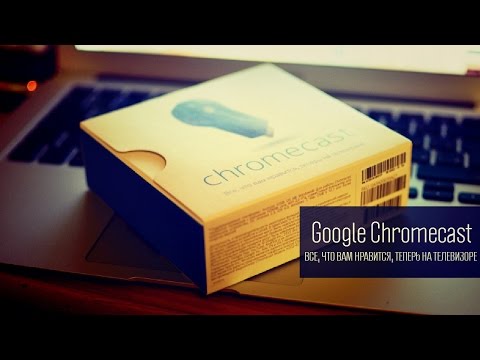
Первое включение и настройка интерфейса Google TVСкачать

Инструкция по установке eTVnet на Chromecast + Google TVСкачать
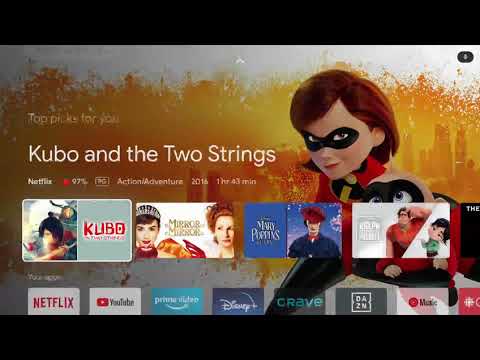
Обзор Google Chromecast | ХРОМКАСТ: подключение, возможности, опыт использованияСкачать

Как подключить смартфон к телевизору? Обзор Google ChromecastСкачать

Что такое Chromecast, AirPlay, Miracast? Подключаем смартфон к телевизору!Скачать

Google TV на любом телевизоре за 10 минутСкачать
